LR性能测试分析流程
一、 判断测试结果的有效性
(1)在整个测试场景的执行过程中,测试环境是否正常。
(2)测试场景的设置是否正确、合理。
(3)测试结果是否直接暴露出系统的一些问题。
(4)确定测试结果有效之后,就要对测试数据进行深入的分析。
二、 分析思路
(1)分析原则:由外到内,由表到里,层层深入。拆分问题,隔离问题;
具体的步骤为:先看summary汇总,再逐步看每个事物,最后在精确的去看网页细分图;
(2)对于一个应用系统,性能开始出现了下降,最直观最直接的表象就是系统的响应时间,
如果响应时间变长,则系统响应时间就是分析性能的起点。
(3)任何一个复杂的系统都可以分为网络和服务器两部分。
(4)性能测试不是一蹴而就的,而是贯穿整个性能测试的流程。
(5)性能分析调优是一个不断推理不断验证的过程,不断试错,不断改正,打开自己的思维。
三、 重点性能指标
1、TPS(每秒通过事物数,直接反应服务器的处理能力,可理解为地铁进站口刷卡机)
2、平均事物响应时间(最直观的指标,可作为突破口)
3、每秒连接数(可初步判断是否需要调优连接数配置)
4、点击数(直接反应请求数、客户端、网络,点击数出现问题一般为脚本或者网络出现了问题)
四、 Analysis主要提供的6大类分析图
(1)虚拟用户图:虚拟用户图分为运行状态的虚拟用户图、虚拟用户概要图和集合点图。
(2)Errors图:主要有错误统计、每秒错误数量两类。借助Errors图可以发现服务器什么时间发生错误以及错误的统计信息,可以分析服务器的处理能力。
(3)事务图:Analysis和事务相关的分析图表有事务总述图、事务平均响应时间图、每秒通过事务数图、事务性能摘要图、事务响应时间与负载分析图、事务响应时间(百分比)图、事务响应时间分布图等。
(4)Web资源图:主要有Web服务器的吞吐率图、点击率图、返回的HTTP状态代码图、每秒HTTP响应数图、每秒重试次数图、重试概述图、服务器连接数概要图、服务器每秒建立的连接数量图等。借助它能深入分析服务器的性能。
(5)网页细分图:在cobtroller中启动网页细分功能后,才可以在Analysis中查看网页细分图。网页细分图主要有网页分解总图、页面组件细分图、页面组件细分图(随时间变化)、页面下载时间细分图、页面下载时间图(随时间变化)、第一次缓冲时间细分图、第一次缓冲时间细分图(随时间变化)、已下载组件大小图。借助网页细分图可以分析页面元素是否影响事务响应时间。
(6)系统资源图:要想获得系统资源图,必须预先指定相关的计数器。
五、 分析思路模型
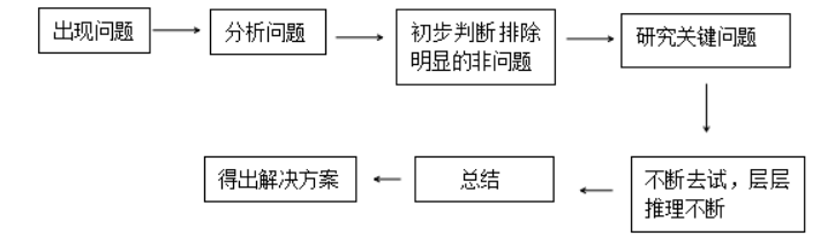
六、 LR 场景运行图分析流程(分析实时监控图)
(1)Step1:分析事物响应时间, 查看transaction response time图表
=》1、哪个事物的响应时间最长,瓶颈就有可能出现在这个事物上;
=》2、哪些事物用的时间超出预定的可接受时间
(2)Step2: 分析网络带宽是否足够,查看throughput图
“ Throughput” 图显示在场景运行期间的每一秒钟, 从 Web Server 上接受到的数据量的值。拿这个值和网络带宽比较, 可以确定目前的网络带宽是否是瓶颈。
如果该图的曲线随着用户数的增加, 没有随着增加, 而是呈比较平的直线, 说明目前的网络速度不能够满足目前的系统流量。
=>1、用户数高,throughput曲线高-----》网络带宽(速度)满足系统流量
=>2、用户数高,throughput曲线直线-----》网络带宽(速度)不满足系统流量
(2)Step3: 硬件和操作系统能否处理高负载?windows resources
“ Windows Resources” 图实时地显示了 Web Server 系统资源的使用情况。 利用该图提供的数据, 可以把瓶颈定位到特定机器的某个部件。
注意:需要提前添加监控对象(web Server等)
七、 LR分析诊断结果图分析流程
LoadRunner性能测试结果分析是个复杂的过程,通常可以从结果摘要、并发数、平均事务响应时间、每秒点击数、业务成功率、系统资源、网页细分图、Web服务器资源、数据库服务器资源等几个方面分析。
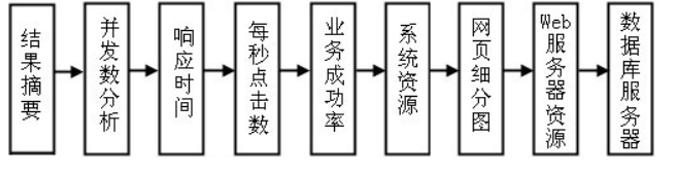
1、分析Transaction Summary模块
从分析Summary的事务执行情况入手,Summary主要是判定事务的响应时间与执行情况是否合理。如果发现问题,则需要做进一步分析。通常情况下,如果事务执行情况失败或响应时间过长等,都需要做深入分析。
查看事物概要时候的一些原则,尤其要结合实际情况进行分析:
(1) 用户是否全部运行,最大运行并发用户数(Maximum Running Vusers)是否与场景设计的最大运行并发用户数一致。如果没有,则需要打开与虚拟用户相关的分析图,进一步分析虚拟用户不能正常运行的详细原因;
(2) 事务的平均响应时间、90%事务最大响应时间用户是否可以接受。如果事务响应时间过长,则要打开与事务相关的各类分析图,深入地分析事务的执行情况;
(3) 查看事务是否全部通过。如果有事务失败,则需要深入分析原因。很多时候,事务不能正常执行意味着系统出现了瓶颈;
(4) 如果一切正常,则本次测试没有必要进行深入分析,可以进行加大压力测试;
(5) 如果事务失败过多,则应该降低压力继续进行测试,使结果分析更容易进行;
说明:
Average表明事物平均响应时间:当标准差std比较小的时候,选择事务平均响应时间;
Std. Deviation表明事务的波动情况、稳定性,标准差比较小,则相对比较平稳,标准差比较大时,浮动比较大
90 Percent表明90%的事务的响应时间,波动大的事务查看90%的响应时间较准确;
Fail表示事务失败的个数;

2、查看负载生成器和服务器的系统资源情况
查看分析概要后,接下来要查看负载生成器和待测服务器的系统资源使用情况:查看CPU的利用率和内存使用情况,尤其要注意查看是否存在内存泄露问题。这样做是由于很多时候系统出现瓶颈的直接表现是CPU利用率过高或内存不足。应该保证负载生成器在整个测试过程中其CPU、内存、带宽没有出现瓶颈,否则测试结果无效。
而待测试服务器,则重点分析测试过程中CPU和内存是否出现了瓶颈:CPU需要查看其利用率是否经常达到100%或平均利用率一直高居95%以上;内存需要查看是否够用以及测试过程是否存在溢出现象(对于一些中间件服务器要查看其分配的内存是否够用)。
3、根据Vuser中的用户负载生成图分析(running Vusers)
如果较多用户未通过,说明脚本或场景设置有问题,如果只有一个或者少部分虚拟用户运行正常则有可能脚本出现问题。比如出现用户突然猛的下降等,则不必继续往后分析,需要修改脚本或者场景。

4、查看事务执行情况(ATRS+TPS)
(1)Average Transaction Response Time(平均事务响应时间)
反映随着时间的变化事务响应时间的变化情况,时间越小说明处理的速度越快。如果和用户负载生成图合并,就可以发现用户负载增加对系统事务响应时间的影响规律。
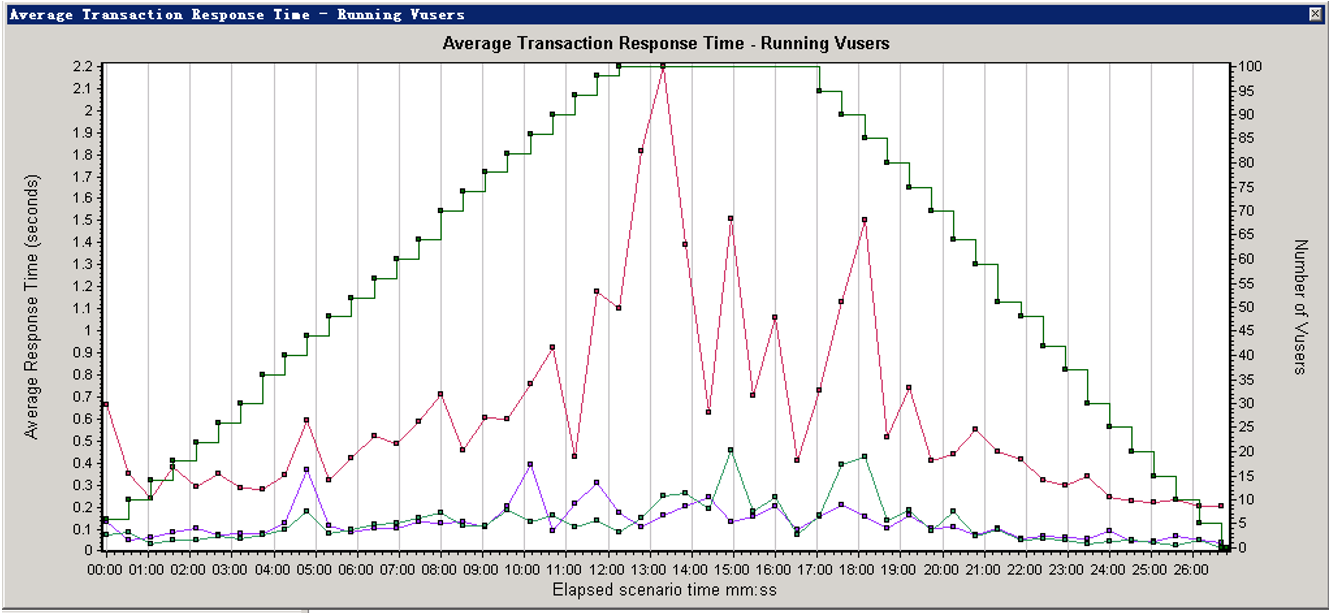
(2)TPS,Tracnsactions per Second(每秒通过事务数)
TPS是考查系统性能的一个重要指标,反映了系统在同一时间内能处理事务的最大能力,这个数据越高,说明系统处理能力越强。
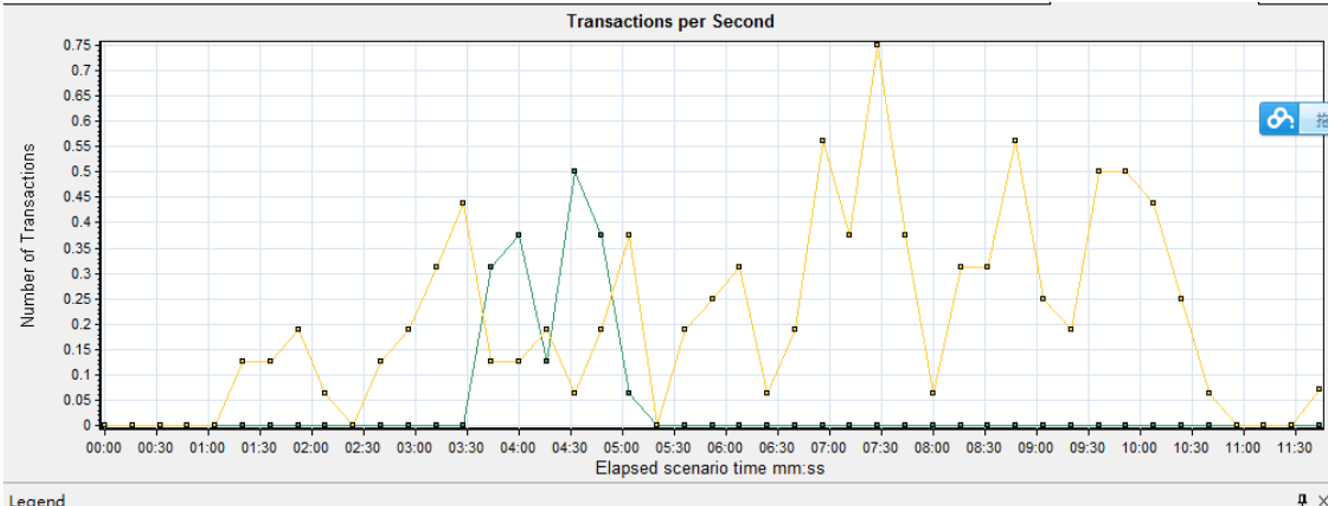
4、查看错误发生情况
(1) Error per Second(每秒错误数):
了解在每个时间点上错误产生的数目,数值越小越好。通过统计数据可以了解错误随负载的变化情况,定为何时系统在负载下开始不稳定甚至出错。
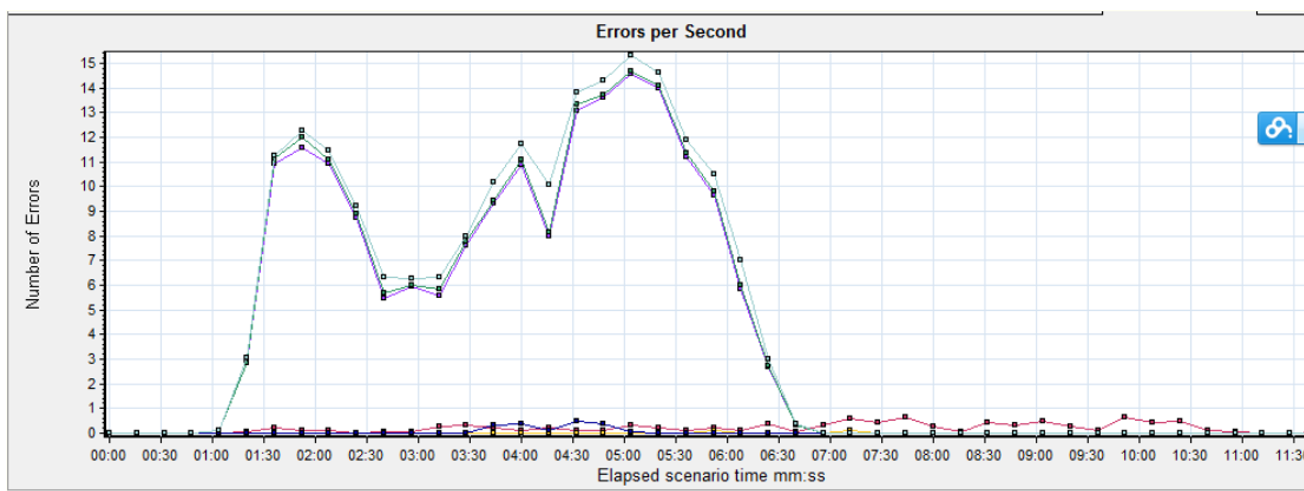
(2) Error statistics(错误统计): 待确定
通过错误信息可以了解错误产生的时间和错误类型,方便定位产生错误的原因。
查看错误分类统计,作为优化系统的参考。例如对于Web性能测试,当出现瓶颈时往往需要查看服务器的错误统计信息结果:如果“超时错误”占到90%以上,可能需要提高硬件配置;如果较多的“内部服务器错误”,则可能是程序方面存在问题
5、分析web resource(网络资源统计图)
查看Web资源图时,往往结合前面对虚拟用户以及事务响应时间的分析结果,重点分析服务器的稳定性。
1) 首先分析一下Hits Per Second(每秒点击数):每秒客户端向服务器发送的HTTP请求数,直接反应客户端侧的问题,每一次点击相当于对服务器发出了一次请求,数据越大越好。如果该值比较低,从脚本和网络上分析问题。
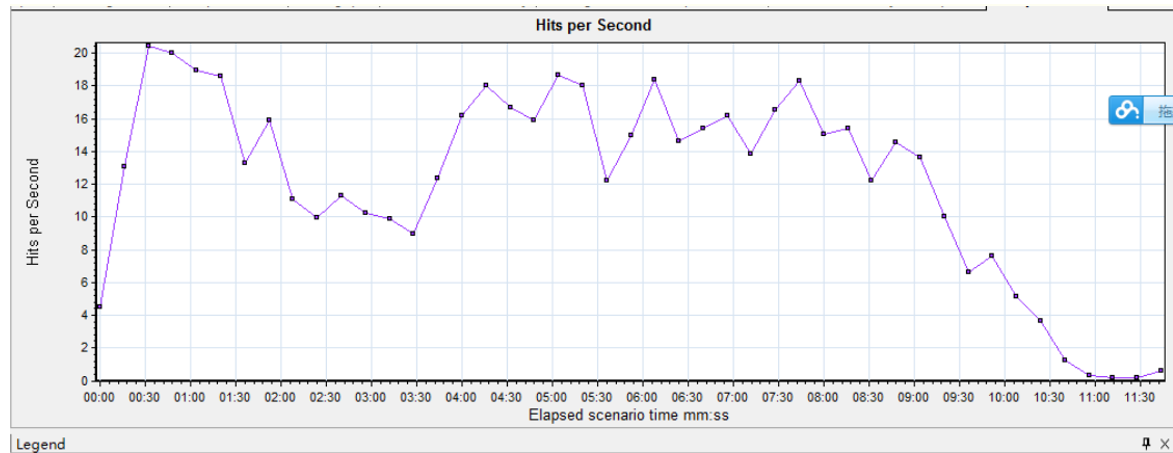
2) 分析一下Connections(连接数):当该值比较低的时候,要对连接数进行调优。当该值比较大,说明服务器连接池越大。

3) 分析一下Connections per Second(每秒连接数):每秒连接数就是每秒中打开的TCP/IP连接数,统计关闭的连接数和新建的连接数,方便了解每秒对服务器产生的连接数。当随着用户负载的增加连接数而终止,说明系统的连接池已满。需要修改服务器最大连接数的配置来解决问题。

6、查看网页细分(web page Diagnostics)
网页细分图,是显示每个页面及其组件的相关下载时间和大小,主要用来评估页面内容是否影响事务响应时间(只与事务响应时间有关)。通过与不同的事务图关联,可以分析网站下载慢或中断连接等问题的原因,从而确定系统性能问题是出现在网络还是服务器,再进一步而分析是哪个网页、什么因素导致的?
对于网页细分功能则遵循如下原则:
->首先分析从用户发出请求到收到第一个缓冲为止,哪些环节比较耗时;
->其次找出页面哪些组成部分对用户响应时间影响较大;
->当对页面的性能问题定位后,就可以采取相关的解决方案。
(1) 查看第一次缓冲时间细分图(time to first buffer breakdown)
指成功收到从web服务器返回的第一次缓冲之前的这一段时间内,每个页面组件的相关服务器和网络时间(以秒为单位),此图对分析页面的时间很重要,其中,网络时间为从发送第一个HTTP请求那一刻直到收到确认为止所经过的平均时间。服务器时间是指从收到初始HTTP请求确认直到成功收到来自web服务器的第一次缓冲为止所经过的平均时间。
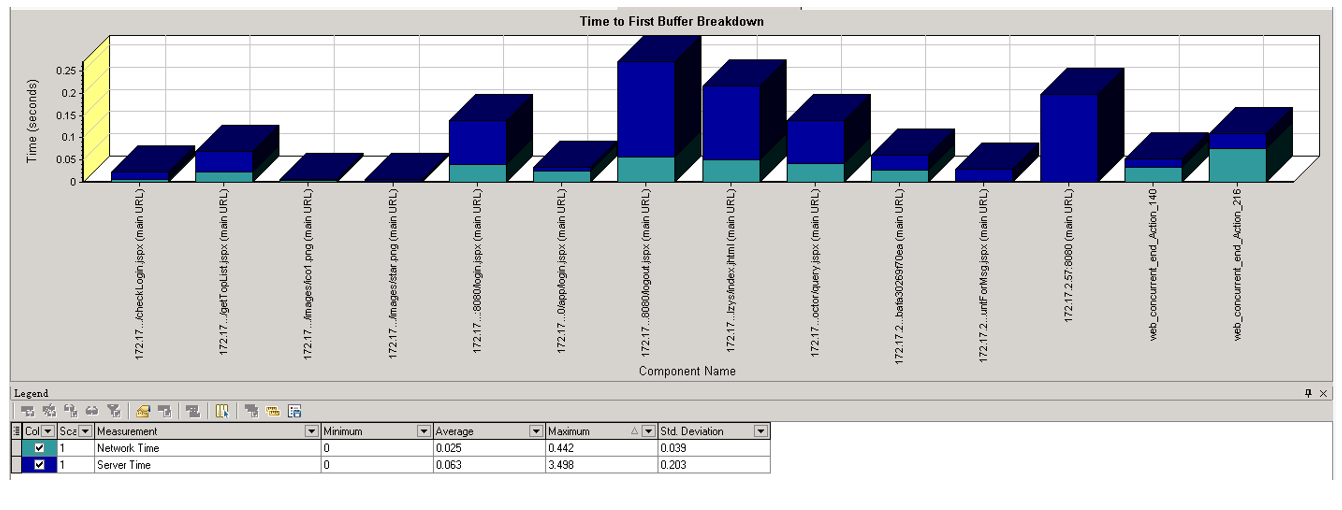
(2) 第一次缓冲时间细分图(随时间变化)(time to first buffer breaddown over time)
第一次缓冲时间细分图(随时间变化):第一次缓冲时间是在客户端与服务器建立连接后,从服务器发送第一个数据包开始计时,数据经过网络传送到客户端后,再到浏览器收到第一个缓冲数据所用的时间。(图中,用两种颜色来区分服务器和网络各自所用的时间,以确认是服务器问题还是网络问题,此图非常有用!)

(3) 页面下载时间细分图(page download time breakdown)
页面下载时间细分图根据DNS解析时间、连接时间、第一次缓冲时间、SSL握手时间、接收时间、FTP验证时间、客户端时间和错误时间对每个组件进行分析的。它可以确认在网页下载时期,响应时间缓慢是由网络错误引起,还是由服务器错误引起。

(4)web page breakdown for 响应时间超标的事物
如果某个事物时间过长,就可以利用页面分解,它将每个页面分解成

DNS Resolution(DNS解析时间): 浏览器向WebServer发送请求,一般情况下,该请求首先发送大DNS Server,把DNS名字解析成IP地址。解析的过程的时间就是。这个度量时间可以确定DNS 服务器或者DNS 服务器的配置是否有问题。如果DNS Server 运行情况比较好,该值会比较小。
Connection时间:解析出Web Server 的IP地址后,浏览器请求被送到了Web Server,然后浏览器和Web Server 之间需要建立一个初始化HTTP连接,建立该连接的过程就是connection时间。服务器端需要做2件事:一是接收请求,二是分配进程,。这个度量时间可以简单的判断网络情况,也可以判断Web Server 是否能够响应这个请求。如果正常,该值会比较小。
First Buffer时间:建立连接后,从Web Server发出第一个数据包,经过网络传输到客户端,浏览器成功接收到第一个字节的时间就是First Buffer;这个时间不仅可以表示Web server的延迟时间,还可以表示网络的反应时间;
Receive时间:从浏览器接收第一个字节起,直到成功收到最后一个字节,下载完成为止,这段时间就是receive时间,这个度量时间可以判断网络的质量;
SSL Handshaking时间:SSL 握手协议,用到该协议的页面比较少
ClientTime:请求在客户端浏览器延迟的时间,可能是由于客户端浏览器的thinktime 或者客户端其他方面引起的延迟。
Error Time:从发送了一个HTTP 请求,到Web Server发送回一个HTTP 错误信息,需要的时间
7、web服务器资源
可以通过Applications Manager 监控tomcat等,分析CPU、内存、JVM等;

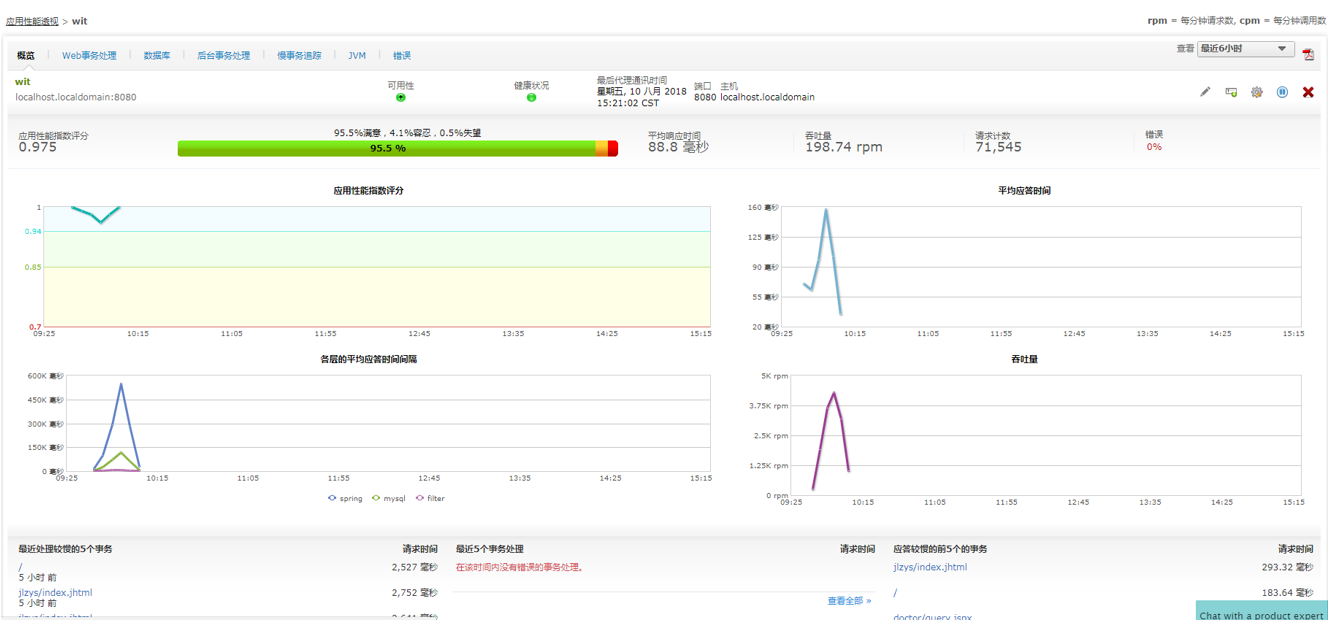
8、数据库服务器资源
通过spotlight on oracle可以监控数据库和数据库所在操作系统的资源;
